3 способа создать потрясающие рамки в Google Документах

Узнайте, как добавить границы в Документы Google, включая создание рамок с помощью таблиц или изображений. Эффективные решения внутри!

Быстрая навигация:
В то время как ¼ населения мира находится в изоляции и работает из дома, поддержание связи с друзьями и семьей стало приоритетом . Люди начали использовать разные программы для видеоконференций . Одним из таких инструментов является Zoom Meetings , который довольно популярен для командных встреч. Во время видеозвонка, во время группового обсуждения, если вы хотите записывать встречи Zoom, чтобы не пропустить ничего важного, мы поможем!
В этом посте мы обсудим, как записать собрание в Zoom на Windows, Mac, iOS и Android.
Хотите записать встречу Zoom на Windows / Mac? Если вы инициировали совещание или организатор разрешил вам записать совещание Zoom, вы можете записать совещание, выполнив следующие действия:
Примечание. Слева вы увидите значок «Запись», указывающий на то, что сейчас идет запись разговора.
Примечание. Вы можете приостановить / остановить запись сверху и снизу экрана.

Кроме того, когда вы записываете экран , участники узнают, как рядом с вашим именем, будет отображаться опция записи.
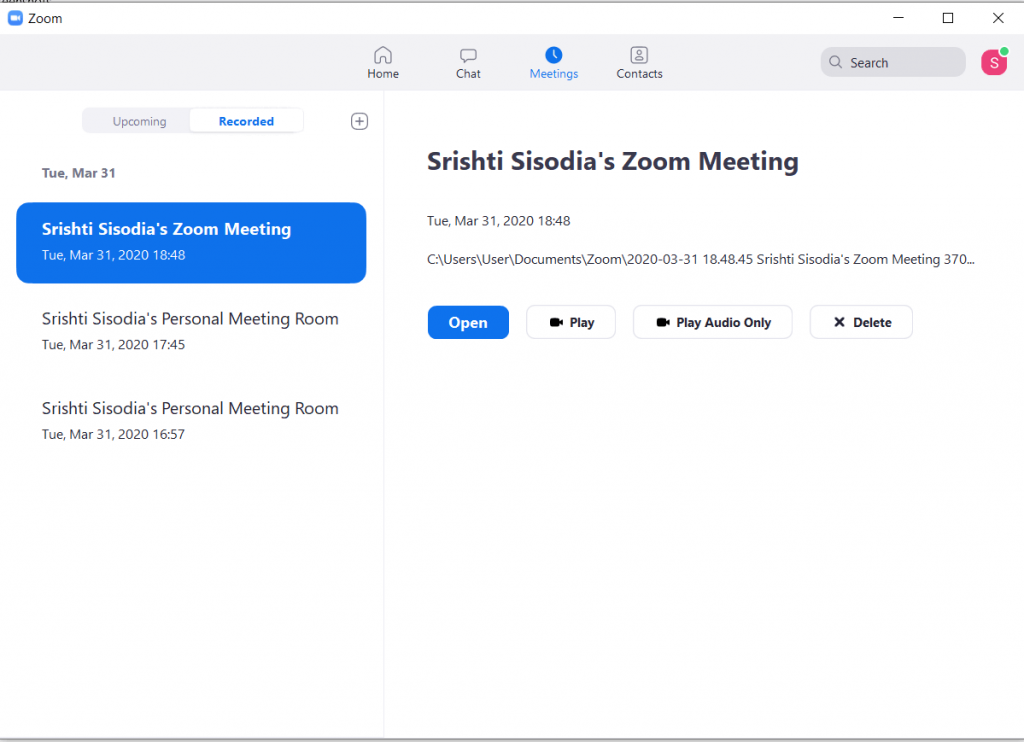
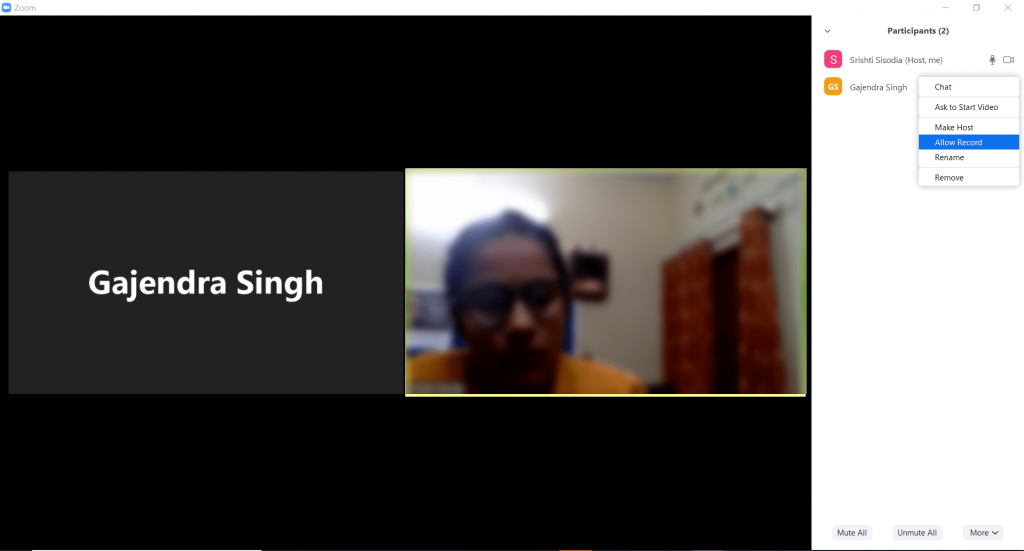
Вы также можете проверить путь к сохраненному файлу в правой части панели.
Чтобы получить разрешение на запись видео, нажмите «Запись», и организатор получит параметр «Разрешить запись» в разделе «Управление участниками». Как только организатор позволит вам, вы можете записать встречу Zoom с помощью встроенной опции записи Zoom.
Как записать собрание Zoom в Windows, никому не сказав?
Однако, если вы хотите записать собрание Zoom в качестве участника и не хотите, чтобы другие люди знали об этом, тогда у вас должен быть инструмент для записи экрана. В Windows у вас есть встроенное приложение для записи экрана , Game Bar, которое может помочь вам записать собрание Zoom. Чтобы сделать то же самое, выполните следующие действия:
Шаг 1. В начале собрания запустите игровую панель, одновременно нажав Windows + G.
Шаг 2: Нажмите на кнопку «Запись», чтобы начать запись.

Шаг 3: По окончании встречи вы можете нажать кнопку «Стоп», чтобы остановить запись.
Он сохранит файл в папке по умолчанию; вы можете нажать на подсказку о сохраненной записи, чтобы получить запись.
Чтобы получить запись голоса с обоих концов, убедитесь, что у вас включен микрофон. Вы можете включить его в главном интерфейсе игровой панели или в небольшом поле со значком «Стоп» и «Микрофон».
Как записать собрание Zoom на Mac, никому не сказав?
Чтобы записать встречу Zoom без кого-либо на Mac, вам необходимо запустить Quick Time player и выполнить следующие действия:
Шаг 1. После начала встречи запустите Quick Time Player.
Шаг 2: В меню «Файл» выберите «Новая запись фильма / Новая аудиозапись» . Запись начнется.
Примечание. Чтобы получить возможность записи видео / аудио, вы должны свернуть окно Zoom Meeting, чтобы записать звонок. Таким образом, вы можете записывать собрания Zoom , но без видео.
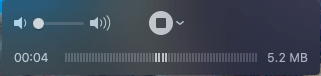
Шаг 3: После завершения встречи вы можете нажать кнопку «Стоп», чтобы остановить запись.
Файл будет сохранен в папке «Документы» на вашем компьютере.
Для записи собраний Zoom на iPhone и Android у вас должен быть инструмент для записи экрана. Большинство телефонов Android поставляются со встроенным рекордером, но если на вашем телефоне Android его нет, установите любое приложение Call Recorder, чтобы сделать необходимое. В нашем случае мы установили AZ Screen Recorder.
Теперь, чтобы записать экран во время собрания Zoom на Android, выполните следующие действия:
Начиная с iOS 11, iPhone поставляются со встроенным устройством записи экрана; вы можете вызвать его из Центра управления, если вы добавили его туда. В противном случае вы можете провести вниз и ввести Screen Recorder в поле поиска, чтобы получить его. Однако его удобно получить из Центра управления. Выберите «Настройки»> «Центр управления»> «Настроить элементы управления». Ищите запись с экрана; щелкните значок + рядом, чтобы добавить его в Центр управления.

Теперь, чтобы записать экран во время собрания Zoom на iPhone, вы можете выполнить следующие действия:
Запись будет сохранена в Фото .
На Android и iPhone можно записывать только видео. Если вы хотите захватить диаграмму, блок-схему или что-то нацарапанное на доске во время собрания, тогда это полезно. На Mac вы можете записывать звук встречи в Zoom, даже если об этом никто не узнает.
Чтобы получить доступ ко всем функциям Zoom Meetings и иметь возможность записывать свои собрания, у вас должна быть премиум-версия Zoom.
Итак, это способы записи Zoom Meetings на Windows, Mac, Android и iPhone. Попробуйте эти шаги и никогда не упускайте важные вещи на встрече.
Вы нашли статью полезной? Если да, то поделитесь своими мыслями в разделе комментариев ниже.
Узнайте, как добавить границы в Документы Google, включая создание рамок с помощью таблиц или изображений. Эффективные решения внутри!
Это полное руководство о том, как изменить тему, цвета и многое другое в Windows 11 для создания потрясающего рабочего стола.
iPhone завис на домашних критических оповещениях? В этом подробном руководстве мы перечислили различные обходные пути, которые вы можете использовать, чтобы исправить ошибку «Домой хочет отправить критические оповещения iPhone». Узнайте полезные советы и решения.
Zoom - популярная служба удаленного сотрудничества. Узнайте, как добавить изображение профиля вместо видео, чтобы улучшить свою конфиденциальность.
Откройте для себя эффективные стратегии получения баллов Microsoft Rewards. Зарабатывайте на поисках, играх и покупках!
Изучите эффективные методы решения неприятной проблемы с бесконечным экраном загрузки Skyrim, гарантируя более плавный и бесперебойный игровой процесс.
Я внезапно не могу работать со своим сенсорным экраном, на который жалуется HID. Я понятия не имею, что поразило мой компьютер. Если это вы, вот несколько исправлений.
Прочтите это полное руководство, чтобы узнать о полезных способах записи вебинаров в реальном времени на ПК. Мы поделились лучшим программным обеспечением для записи вебинаров, а также лучшими инструментами для записи экрана и видеозахвата для Windows 10, 8, 7.
Вы случайно нажали кнопку доверия во всплывающем окне, которое появляется после подключения вашего iPhone к компьютеру? Вы хотите отказаться от доверия этому компьютеру? Затем просто прочтите эту статью, чтобы узнать, как отменить доверие к компьютерам, которые вы ранее подключали к своему iPhone.
Хотите знать, как транслировать «Аквамен», даже если он недоступен для потоковой передачи в вашей стране? Читайте дальше, и к концу статьи вы сможете насладиться Акваменом.








